10分钟制作UWP汉堡菜单
什么是汉堡菜单?
汉堡菜单,指的是一个可以弹出和收回的侧边栏。在UWP和Android应用中,汉堡菜单都非常常见。
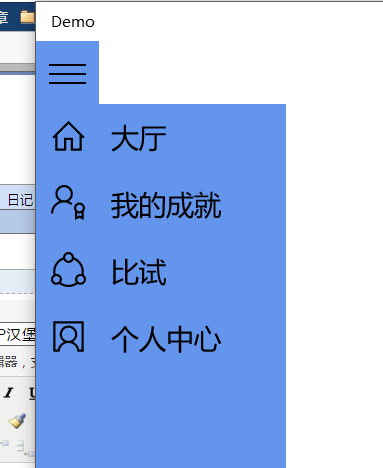
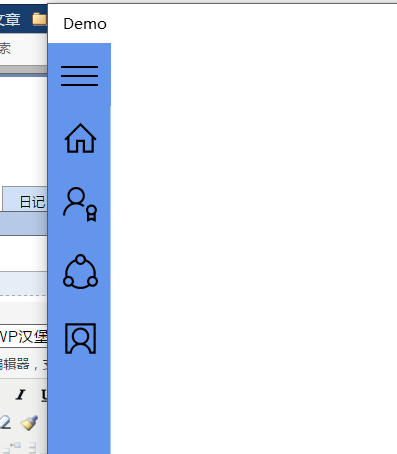
首先我们列出所有需要掌握的前置知识:
1,SplitView
2,StackPanel
3,ListBox
3,TextBlock
4,RelativePanel
6,Button
7,Grid
==============================
首先,我们来分割主页面,将其分为两块。
<Grid.RowDefinitions>
<RowDefinition Height="Auto" />
<RowDefinition Height="*" />
</Grid.RowDefinitions>
之后,用RelativePanel将按钮固定在第一块的左边。Segoe MDL2 Assets是一款Windows 10内置的字体,E700是汉堡菜单的“三”字图标。
<RelativePanel>
<Button Name="HamburgerButton" FontFamily="Segoe MDL2 Assets" Content="" FontSize="36" Click="HamburgerButton_Click" />
</RelativePanel>
我们先定义SplitView,再将Button的点击事件改成控制菜单的开合。
<SplitView Name="MySplitView"
Grid.Row="1"
DisplayMode="CompactOverlay"
OpenPaneLength="200"
CompactPaneLength="56"
HorizontalAlignment="Left">
<SplitView.Pane>
<!--这里写菜单内的东西-->
</SplitView.Pane>
<SplitView.Content>
<!--这里写菜单外的东西-->
</SplitView.Content>
</SplitView>
注意,这里SplitView的各个属性:
DisplayMode指弹出和收回的方式,有四种,效果各不一样。
OpenPaneLength和CompactPaneLength分别指弹出菜单长度和收回菜单长度。
然后设置按钮事件。
private void HamburgerButton_Click(object sender, RoutedEventArgs e)
{
MySplitView.IsPaneOpen = !MySplitView.IsPaneOpen;
}
之后,设置菜单里的选项。
<ListBox SelectionMode="Single"
Name="IconsListBox"
SelectionChanged="IconsListBox_SelectionChanged">
<ListBoxItem Name="ShareListBoxItem">
<StackPanel Orientation="Horizontal">
<TextBlock FontFamily="Segoe MDL2 Assets" FontSize="36" Text="" />
<TextBlock Text="Share" FontSize="24" Margin="20,0,0,0" />
</StackPanel>
</ListBoxItem> <ListBoxItem Name="FavoritesListBoxItem">
<StackPanel Orientation="Horizontal">
<TextBlock FontFamily="Segoe MDL2 Assets" FontSize="36" Text="" />
<TextBlock Text="Favorites" FontSize="24" Margin="20,0,0,0" />
</StackPanel>
</ListBoxItem>
17 </ListBox>
我将ListBox的选择模式设为Single,代表单选,同时设置一个事件。
我将每一个ListBoxItem设为一个StackPanel,横向堆叠了图标和文字,同时进行了微调。
接下来设置选择事件。
private void IconsListBox_SelectionChanged(object sender, SelectionChangedEventArgs e)
{
if (ShareListBoxItem.IsSelected) {}
else if (FavoritesListBoxItem.IsSelected) {}
}
一个简单的汉堡菜单设置完成。
接下来贴出完整XAML代码。
<Page
x:Class="HamburgerExample.MainPage"
xmlns="http://schemas.microsoft.com/winfx/2006/xaml/presentation"
xmlns:x="http://schemas.microsoft.com/winfx/2006/xaml"
xmlns:local="using:HamburgerExample"
xmlns:d="http://schemas.microsoft.com/expression/blend/2008"
xmlns:mc="http://schemas.openxmlformats.org/markup-compatibility/2006"
mc:Ignorable="d"> <Grid Background="{ThemeResource ApplicationPageBackgroundThemeBrush}">
<Grid.RowDefinitions>
<RowDefinition Height="Auto" />
<RowDefinition Height="*" />
</Grid.RowDefinitions>
<RelativePanel>
<Button Name="HamburgerButton" FontFamily="Segoe MDL2 Assets" Content="" FontSize="36" Click="HamburgerButton_Click" />
</RelativePanel>
<SplitView Name="MySplitView"
Grid.Row="1"
DisplayMode="CompactOverlay"
OpenPaneLength="200"
CompactPaneLength="56"
HorizontalAlignment="Left">
<SplitView.Pane>
<ListBox SelectionMode="Single"
Name="IconsListBox"
SelectionChanged="IconsListBox_SelectionChanged">
<ListBoxItem Name="ShareListBoxItem">
<StackPanel Orientation="Horizontal">
<TextBlock FontFamily="Segoe MDL2 Assets" FontSize="36" Text="" />
<TextBlock Text="Share" FontSize="24" Margin="20,0,0,0" />
</StackPanel>
</ListBoxItem> <ListBoxItem Name="FavoritesListBoxItem">
<StackPanel Orientation="Horizontal">
<TextBlock FontFamily="Segoe MDL2 Assets" FontSize="36" Text="" />
<TextBlock Text="Favorites" FontSize="24" Margin="20,0,0,0" />
</StackPanel>
</ListBoxItem> </ListBox>
</SplitView.Pane>
<SplitView.Content>
<TextBlock Name="ResultTextBlock" />
</SplitView.Content>
</SplitView> </Grid>
</Page>
10分钟制作UWP汉堡菜单的更多相关文章
- uwp汉堡菜单的实现
---恢复内容开始--- 现在uwp上面的汉堡菜单(就是那个三道杠,点击之后会出现菜单)使用的越来越普遍,比如微软自己家的Cortana.现在我使用的实现方法是使用SplitView实现.首先Spli ...
- 【URLOS应用开发基础】10分钟制作一个nginx静态网站环境应用
URLOS开发者功能已上线有一段时间了,目前通过部分开发者的使用体验来看,不得不说URLOS在服务器软件开发效率方面确实有着得天独厚的优势,凭借docker容器技术与其良好的应用生态环境,URLOS必 ...
- 10分钟制作自己的手机QQ
1.注册个bmob.cn的账号:什么是bmob?bmob就是一个提供了基本后台服务器数据库操作的一个平台,你可以不用担心后台操作,使用起来很方便,降低了开发的门槛,提高了开发效率. 2.创建应用: 这 ...
- (UWP开发)在ListView中通过向右滑动展开汉堡菜单
首先在移动APP开发中,手势滑动已经成为一个必备的技能,无论大大小小的APP都需要拥有手势滑动功能.在Android和iOS操作系统的APP中,手势滑动比较普及.然而由于国内有关UWP应用的教程比较少 ...
- 张高兴的 UWP 开发笔记:汉堡菜单进阶
不同于Windows 8应用,Windows 10引入了"汉堡菜单"这一导航模式.说具体点,就拿官方的天气应用来说,左上角三条横杠的图标外加一个SplitView控件组成的这一导航 ...
- Win10 UWP 开发系列:使用SplitView实现汉堡菜单及页面内导航
在Win10之前,WP平台的App主要有枢轴和全景两种导航模式,我个人更喜欢Pivot即枢轴模式,可以左右切换,非常方便.全景视图因为对设计要求比较高,自己总是做不出好的效果.对于一般的新闻阅读类Ap ...
- UWP开发入门(十九)——10分钟学会在VS2015中使用Git
写程序必然需要版本控制,哪怕是个人项目也是必须的.我们在开发UWP APP的时候,VS2015默认提供了对微软TFS和Git的支持.考虑到现在Git很火,作为微软系的程序员也不得不学一点防身,以免被开 ...
- 张高兴的 Xamarin.Forms 开发笔记:为 Android 与 iOS 引入 UWP 风格的汉堡菜单 ( MasterDetailPage )
所谓 UWP 样式的汉堡菜单,我曾在"张高兴的 UWP 开发笔记:汉堡菜单进阶"里说过,也就是使用 Segoe MDL2 Assets 字体作为左侧 Icon,并且左侧使用填充颜色 ...
- [入门到吐槽系列] Webix 10分钟入门 一 管理后台制作
前言 本人是服务端程序员,同时需要兼职前端开发.常用的就是原生态的HTML.Javascript,也用过ExtJS.Layui.可是ExtJS变公司后非常难用.Layui上手还行,用过一段时间,会觉得 ...
随机推荐
- 【状态模式】 State Pattern
我们先设计一个场景,饮料自动售卖机,来设计一下它的出售流程. 流程图中,我们可把这个过程看成几个状态: 投币状态,选择饮料状态,售出状态,出售完毕状态. ,有了这个四个状态,我们设计一下界面(很粗略) ...
- 轻松解决MYSQL数据库连接过多的错误
1.数据库系统允许的最大可连接数max_connections.这个参数是可以设置的.如果不设置,默认是100.最大是16384. 2.数据库当前的连接线程数threads_connected.这是动 ...
- 老毛桃安装Win8(哪里不会点哪里,so easy)
先来一张美女图,是不是很漂亮呢!继续往下看! 英雄不问出路,美女不看岁数!求推荐啊! 每次碰到妹子找我装系统的时候我都毫不犹豫的答应了,心里暗暗想到:好好表现啊!此刻的心情比见家长还要激动和紧张! 有 ...
- 泛函编程(22)-泛函数据类型-Monoid In Action
在上一节我们讨论了Monoid的结合性和恒等值的作用以及Monoid如何与串类元素折叠算法相匹配.不过我们只示范了一下基础类型(primitive type)Monoid实例的应用,所以上一节的讨论目 ...
- No.012:Integer to Roman
题目: Given an integer, convert it to a roman numeral.Input is guaranteed to be within the range from ...
- ASP.NET Web API 路由
路由系统是请求消息进入ASP.NET Web API消息处理管道的第一道屏障,其根本目的是利用注册的路由表(RouteTable)对请求的URI进行解析以确定目标HttpController和Acti ...
- 一些js小题(一)
一些js小题,掌握这些对于一些常见的面试.笔试题应该很有帮助: var a=10; function aa(){ alert(a); } function bb(){ aa(); } bb();//1 ...
- swift学习笔记之-下标脚本
//下标脚本subscript import UIKit /*下标脚本(Subscripts) 下标脚本: 1.可以定义在类(Class).结构体(structure)和枚举(enumeration) ...
- Google Developers中国网站
正于北京举办的谷歌开发者大会上,谷歌宣布,Google Developers中国网站 (developers.google.cn) 正式发布! 谷歌表示,Google Developers中国网站是特 ...
- Powershell Remove "Limited Access" - 金大昊(jindahao)
对于有多级web获取getlist会报错:Exception calling “GetList” with “1” argument $SPWeb = Get-SPWeb -Identity http ...
